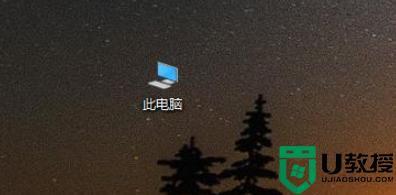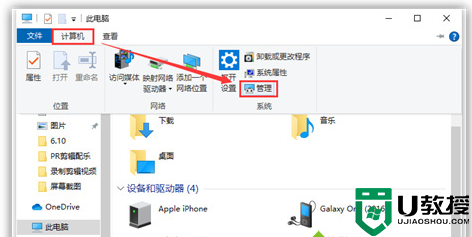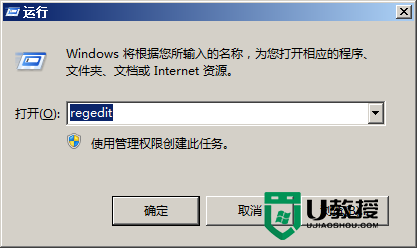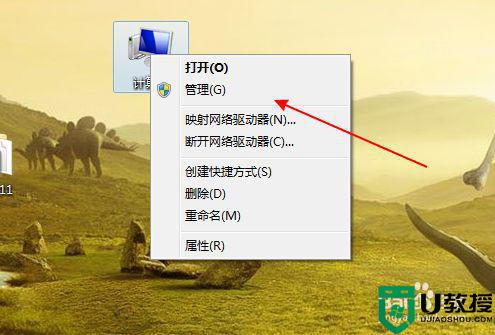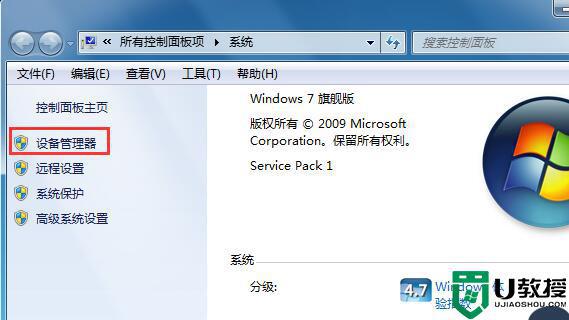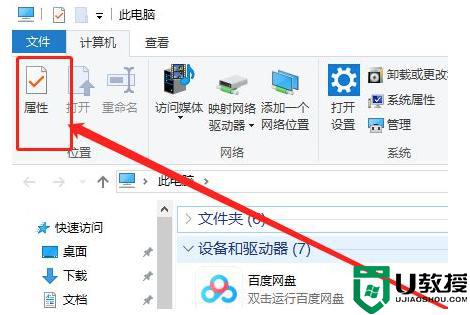电脑无法识别u盘怎么办代码43 u盘无法识别显示代码43怎么修复
U盘是现在很多都在使用的工具,相信大家在使用时难免也出现过一些问题,最近就有用户反映说他电脑无法识别u盘,还显示43的代码,出现这种问题可能是驱动程序导致的,那么u盘无法识别显示代码43怎么修复呢,下面小编给大家分享电脑无法识别u盘代码43的解决方法。
解决方法:
1、点击“开始”菜单,选择“运行”命令,在打开的框内输入“regedit”命令,然后点击“确定”按钮。

2、打开“注册表编辑器”窗口,在左侧注册表树窗口依次展开以下分支HKEY_LOCAL_MACHINESYSTEMCurrentControlSetControlClass{4D36E967-E325-11CE-BFC1-08002BE10318}
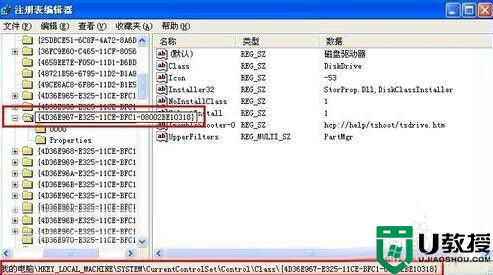
3、右键点击“UpperFilters”和“LowerFilters”,选择删除即可。

4、右击桌面上“我的电脑”,在弹出的快捷菜单中选择“属性”,点击“硬件”选项卡,然后点击下面的“设备管理器”按钮。
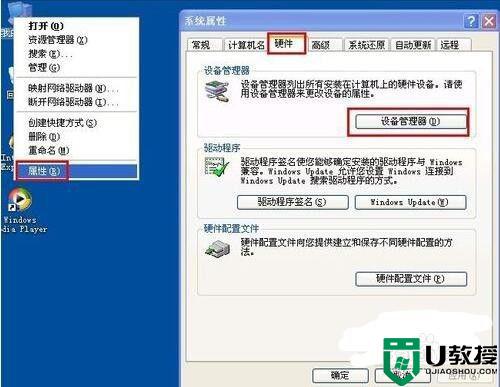
5、打开设备管理器,在菜单栏点击“查看” - “显示隐藏的设备”。
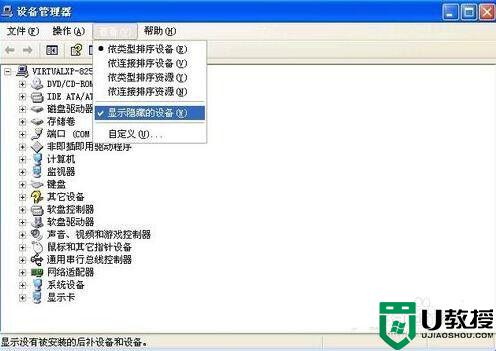
6、鼠标左键双击双击“通用串行总线控制器”项目,将所显示的灰色项目和USB大容量存储设备卸载掉。
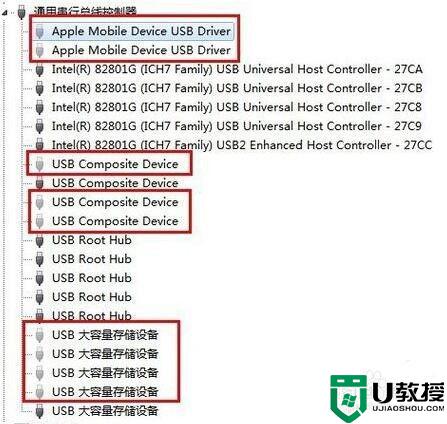
7、然后右键点击“通用串行总线控制器”项目,在弹出的下拉菜单中选择“扫描检查硬件改动”。拔掉USB设备,再重新插上就可以了!
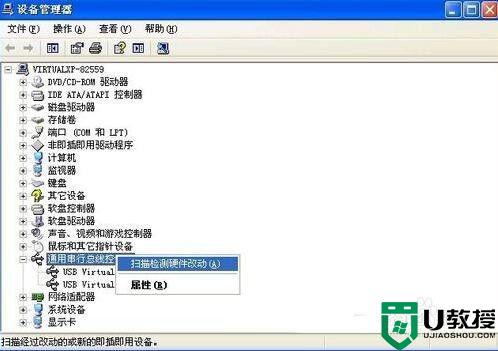
以上就是电脑无法识别u盘代码43的解决方法,有不知道怎么修复这个问题的,可以根据上面的方法来进行解决。